権限設定について
ワークフロー設計で設定した各アクションにおいて、フォーム設計で配置したパーツ、スキルシートの評価入力欄に「入力させる項目」「見るだけの項目」「見せない項目」を設定する機能が『権限設定』です。
各アクションでそれぞれの参加者に対して設定します。
具体的な設定方法は(スキル)権限の設定をご覧ください。
権限設定画面の見方
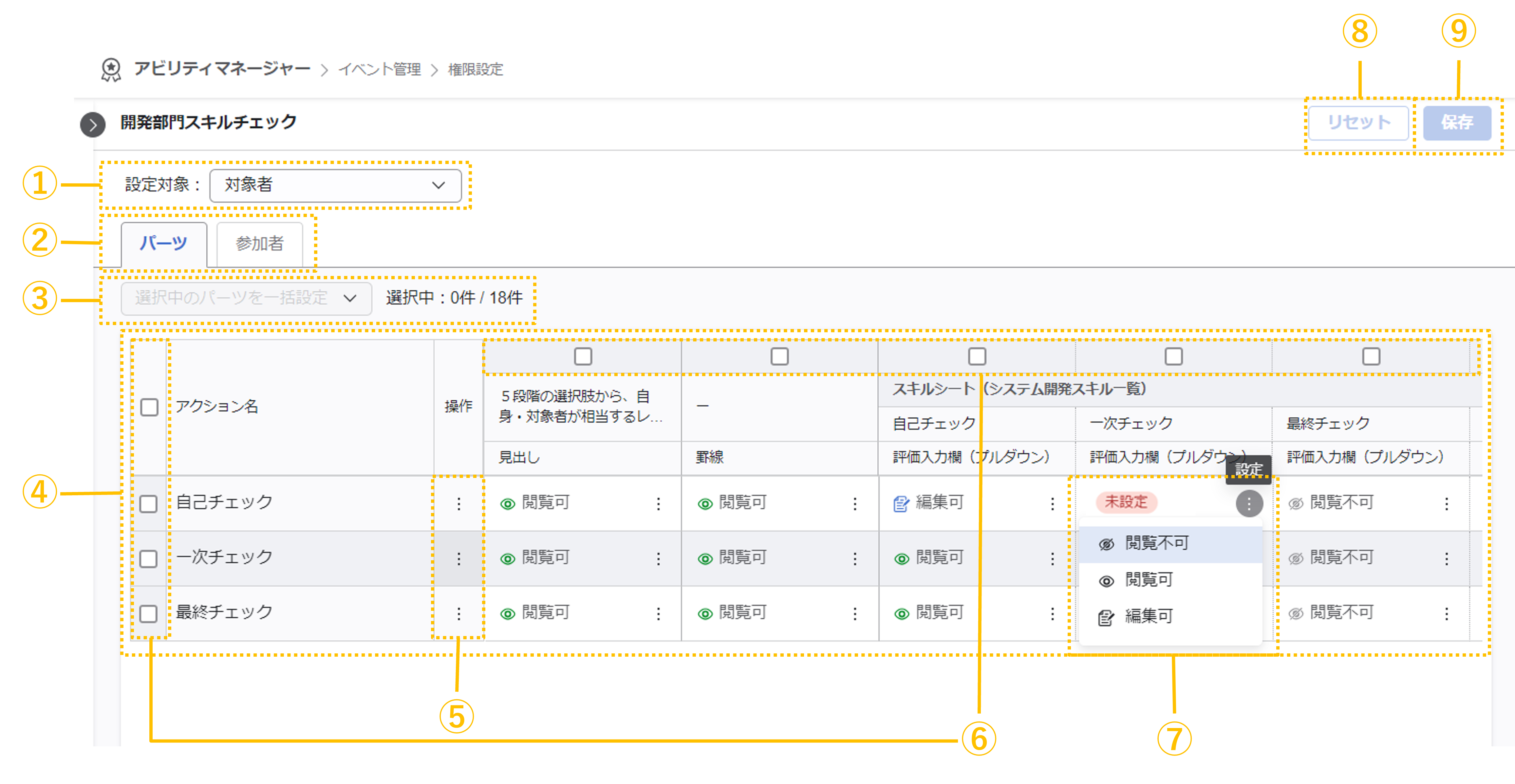
①設定対象
権限設定を行う対象を選択します。
②パーツ/参加者切り替えタブ
設定対象に対して、パーツ・参加者どちらの権限設定をするかを切り替えます。
③選択中のパーツ一括設定
アクション(行)・項目(列)のチェックを付けて指定した権限を一括適用します。
行・列のチェックを付けた際に利用できます。
④権限設定エリア
指定した設定対象に対し、アクション × パーツの権限設定を行います。
⑤各種操作メニュー
ープレビュー
設定対象 × 該当アクションでの見た目をプレビュー表示します。
ー他のアクションの設定をコピー
同じ設定対象の他のアクションの権限設定をコピーして適用します。
⑥アクション(行)・パーツ(列)の一括チェック
アクション(行)全体、パーツ(列)全体に対して一括チェックを付けます。チェックした項目に対して同じ設定を適用できます。
⑦権限設定メニュー
パーツ、参加者の権限は、『閲覧不可』『閲覧可』『編集可』から選択して設定できます。
⑧リセットボタン
操作を保存せず、前回の保存状態にリセットします。
⑧保存ボタン
設定を保存します。
設定できる権限の種類
権限には以下の3つがあります。
| 編集可 | 入力や選択等の編集をさせるパーツに設定します 設定すると青色でメモマークが表示されます |
|---|---|
| 閲覧可 | 編集はさせず、内容の閲覧のみにしたいパーツに設定します 設定すると緑色で目のマークが表示されます |
| 閲覧不可 | 編集も閲覧もさせないパーツ(非表示にしたいパーツ)に設定ます 設定するとグレーで目に斜線の入ったマークが表示されます |

